1 - מהו גיבוי וסינכרון
אם נכנסת לחשבון Microsoft SwiftKey שלך והפעלת את Backup & Sync, המילים וצירופי המילים שיש להם חשיבות לך מגבה בצורה מאובטחת וחלקה בכל המכשירים שלך. אם המכשיר הנייד או הטאבלט שלך משודרג, אובד או נגנב, הפרופיל האישי שלך נשמר בטוח בענן, ומקנה לך חוויית Microsoft SwiftKey מותאמת אישית תוך שניות מהתקנה של לוח המקשים במכשיר חדש.
גיבוי:
לעולם לא תאבד שוב את השפה ואת המילים שלמדת! גם אם אתה מעדכן או מסיר את ההתקנה של מקלדת Microsoft SwiftKey, או מאבד/משדרג מכשיר, כאשר סינכרון אפשרויות גיבוי & מופעל, חשבון Microsoft SwiftKey שלך ישמור את כל נתוני השפה האישיים שלך. בפעם הבאה שתשתמש ב- Microsoft SwiftKey, כל שעליך לעשות הוא להיכנס לחשבון Microsoft SwiftKey שלך ולקבל הקלדה!
סינכרון:
המילים וצירופי המילים העדכניים ביותר שלך יהיו זמינים בכל המכשירים המחוברים לחשבון Microsoft SwiftKey שלך. הזנת מילה חדשה או צירוף מילים חדש במכשיר אחד תסונכרן באופן אוטומטי עם כל המכשירים המחוברים האחרים שלך.
2 - כיצד להפעיל/לבטל את סינכרון & גיבוי
כדי להפוך את פעולת הגיבוי לזמינה/& סינכרון:
-
פתח את האפליקציה Microsoft SwiftKey מהמכשיר שלך.
-
הקש על 'חשבון'.
-
לאחר מכן הקש על 'גיבוי & סינכרון'.
-
סמן/בטל את הסימון של 'גיבוי & סינכרון.


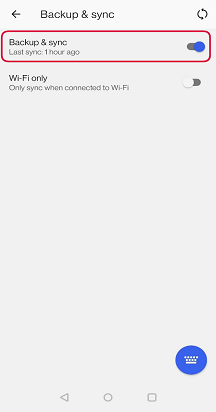
3 - כיצד אוכל להבטיח ש'&'סנכרון' לא ישתמש נתוני האינטרנט שלי?
קיימת אפשרות לסינכרון SwiftKey רק כאשר הוא מחובר ל- WiFi. כדי לבחור באפשרות זו, נא:
-
פתח את האפליקציה SwiftKey מהמכשיר שלך
-
הקש על 'חשבון'
-
הקש על 'גיבוי & סינכרון'
-
סמן את 'Wi-Fi בלבד'
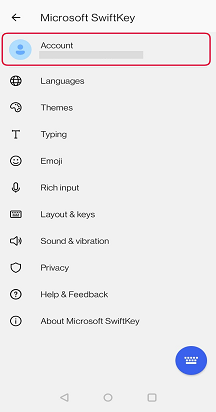

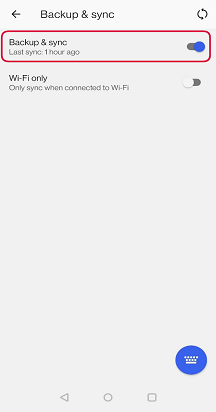
4 - כיצד לסנכרן את נתוני השפה שלך
מסך גיבוי & תציין מתי הנתונים נשמרו לאחרונה בענן.
כדי לבצע סינכרון באופן ידני, פשוט הקש על סמל החץ המעגלי.
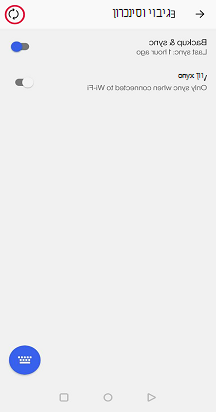
5 - הסרת נתוני השפה שלך
שים לב כי השבתת אפשרויות & הסינכרון לא תסיר באופן אוטומטי את נתוני חשבון Microsoft SwiftKey שלך.
אם ברצונך לנקות את הנתונים שלך, יהיה עליך לעשות זאת בנפרד. לקבלת מידע על האופן בו ניתן לעשות זאת,
-
פתח את האפליקציה Microsoft SwiftKey מהמכשיר שלך.
-
הקש על 'חשבון'.
-
בתפריט חשבון, הקש על 'מחק גיבוי מילון מותאם אישית' (פעולה זו תסיר את כל הנתונים שכבר משויכים לחשבון שלך).
-
הקש על 'מחק' כדי לאשר.
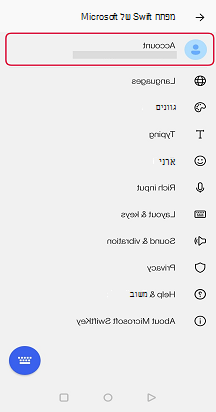
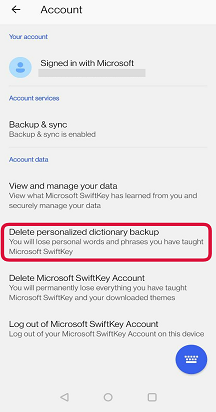
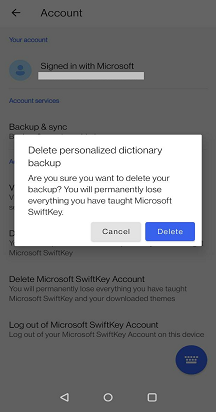
אם נכנסת לחשבון Microsoft SwiftKey שלך (ראה כיצד ניתן לבצע יצירת חשבון Microsoft SwiftKey ב- iOS? והפעלת את 'סינכרון גיבוי &', המילים וצירופי המילים שיש להם חשיבות עבורך מגבויים בצורה מאובטחת וחלקה בכל המכשירים שלך.
באמצעות חשבון Microsoft SwiftKey הפרופיל האישי שלך נשמר בבטחה במקרה של אובדן או גניבה של מכשיר נייד או טאבלט, או שהוא משתנה עקב שדרוג. המילים וצירופי המילים העדכניים ביותר שלך יהיו זמינים בכל המכשירים המחוברים לחשבון Microsoft SwiftKey שלך. הזנת מילה חדשה או צירוף מילים חדש במכשיר אחד תסונכרן באופן אוטומטי עם כל המכשירים המחוברים האחרים שלך.
באפשרותך לגשת אל הגדרות & הגדרות הסינכרון באופן הבא:
-
פתח את Microsoft SwiftKey
-
הקש על 'חשבון'
-
הקש על 'גיבוי & סינכרון'
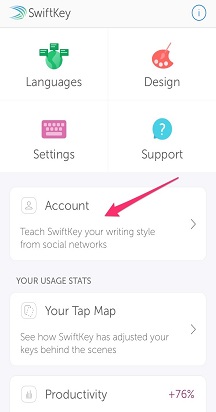
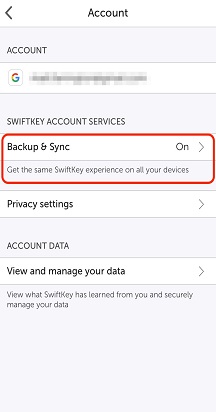
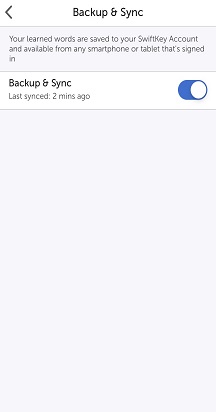
הערה:
אם לאחרונה החלפת לשימוש במכשיר חדש, "סטטיסטיקת Microsoft SwiftKey" שלך תהיה ריקה. הם אינם מועברים בין מכשירים, וזה עלול לגרום לך לחשוב בטעות שהתחזיות שלך נעלמו.










